Comment réparer Outlook ne fonctionne pas sur Android
Microsoft Outlook est une excellente application de messagerie(excellent email app) pour les ordinateurs de bureau et les téléphones mobiles, mais l'application a sa juste part de problèmes. Si vous utilisez Outlook sur votre téléphone Android , il est probable que vous rencontriez des problèmes empêchant l' application de fonctionner(app won’t function) .
Il se peut que l'application ne synchronise pas vos e-mails ou que vous ne puissiez pas envoyer de nouveaux e-mails. Quel(Regardless) que soit le problème, la résolution des problèmes sous-jacents devrait remettre l'application en marche. Voici comment.

Forcer la fermeture et la réouverture d'Outlook(Force Close and Reopen Outlook)
Lorsque Outlook cesse de fonctionner sur votre Android , la première chose à faire est de forcer la fermeture et de rouvrir l'application(force close and reopen the app) . Cela oblige Outlook à fermer toutes ses opérations et à repartir d'un nouvel état. Cela aide vraiment à résoudre les problèmes mineurs avec l'application.
Vous ne perdez aucune donnée lorsque vous forcez la fermeture et la réouverture d' Outlook sur votre téléphone.
- Ouvrez les paramètres(Settings) sur votre téléphone Android.
- Accédez à Applications et notifications(Apps & notifications) > Outlook dans Paramètres.

- Appuyez sur le bouton Forcer l'arrêt(Force stop) sur la page de l'application.

- Sélectionnez OK dans l'invite pour confirmer votre choix.
- Outlook est maintenant complètement fermé.
- Relancez Outlook en accédant au tiroir de votre application et en appuyant sur l' icône Outlook .
Vérifiez votre connection internet(Check Your Internet Connection)
Outlook utilise la connexion Internet de votre téléphone pour synchroniser vos comptes de messagerie. Si l'Internet de votre téléphone cesse de fonctionner, cela empêche Outlook d'envoyer et de recevoir de nouveaux e-mails.
Par conséquent, il est important de vérifier la connexion Internet de votre téléphone et de vous assurer qu'elle fonctionne. Pour exécuter un test, ouvrez un navigateur Web sur votre téléphone et lancez un site comme Google . Si vous pouvez ouvrir le site, votre Internet fonctionne très bien.

Cependant, si votre téléphone ne charge pas le site, vous avez probablement un problème avec votre connexion. Dans ce cas, vous pouvez soit trouver une aide au dépannage en ligne(troubleshooting help online) , soit contacter votre fournisseur de services Internet et demander de l'aide.
Effacer les fichiers de cache pour réparer Outlook(Clear Cache Files To Fix Outlook)
Chaque fois qu'il y a un problème impliquant une application, il y a de fortes chances que les fichiers de cache de l'application soient à l'origine du problème. Comme d'autres applications, Outlook stocke les fichiers de cache sur votre téléphone Android , et ces fichiers peuvent parfois poser problème.
Heureusement, vous pouvez vous débarrasser de tous ces fichiers de cache(get rid of all these cache files) pour potentiellement réparer votre application Outlook . Cela ne supprime pas vos données personnelles dans l'application.
- Ouvrez les paramètres(Settings) sur votre téléphone.
- Dirigez-vous vers Applications et notifications(Apps & notifications) > Outlook à partir de l'écran principal des paramètres.
- Appuyez sur Stockage et cache(Storage & cache) sur la page de l'application d'Outlook.

- Appuyez sur Effacer le cache(Clear cache) pour effacer les fichiers de cache d'Outlook de votre téléphone.

- Fermez les paramètres(Settings) .
- Lancez Outlook et l'application devrait fonctionner normalement.
Réinitialiser votre compte de messagerie dans Outlook(Reset Your Email Account in Outlook)
Outlook vous permet de réinitialiser vos comptes de messagerie lorsque vous rencontrez des problèmes dans l'application. Cela vaut la peine d'utiliser cette option lorsque vous constatez que l'application ne synchronise pas vos e-mails(not syncing your emails) .
Vous devriez pouvoir lancer Outlook sur votre téléphone pour effectuer cette procédure.
- Démarrez l' application Outlook sur votre téléphone.
- Appuyez sur l'icône de profil dans le coin supérieur gauche.
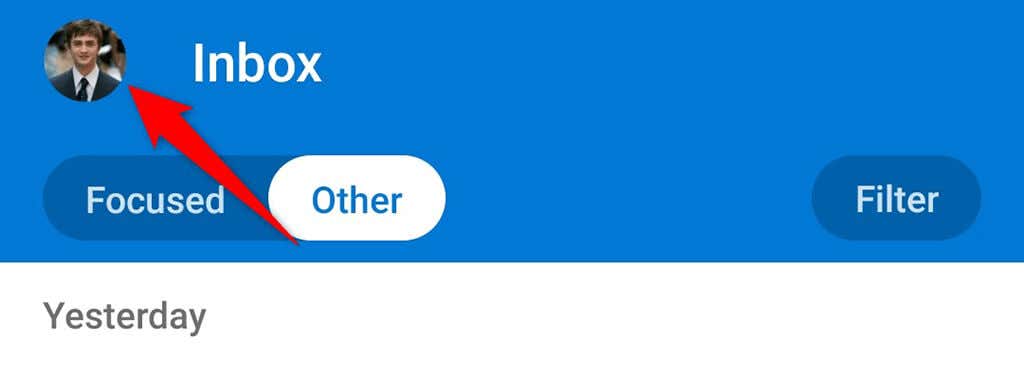
- Sélectionnez l'icône d'engrenage dans le coin inférieur gauche.

- Choisissez votre compte de messagerie en haut.
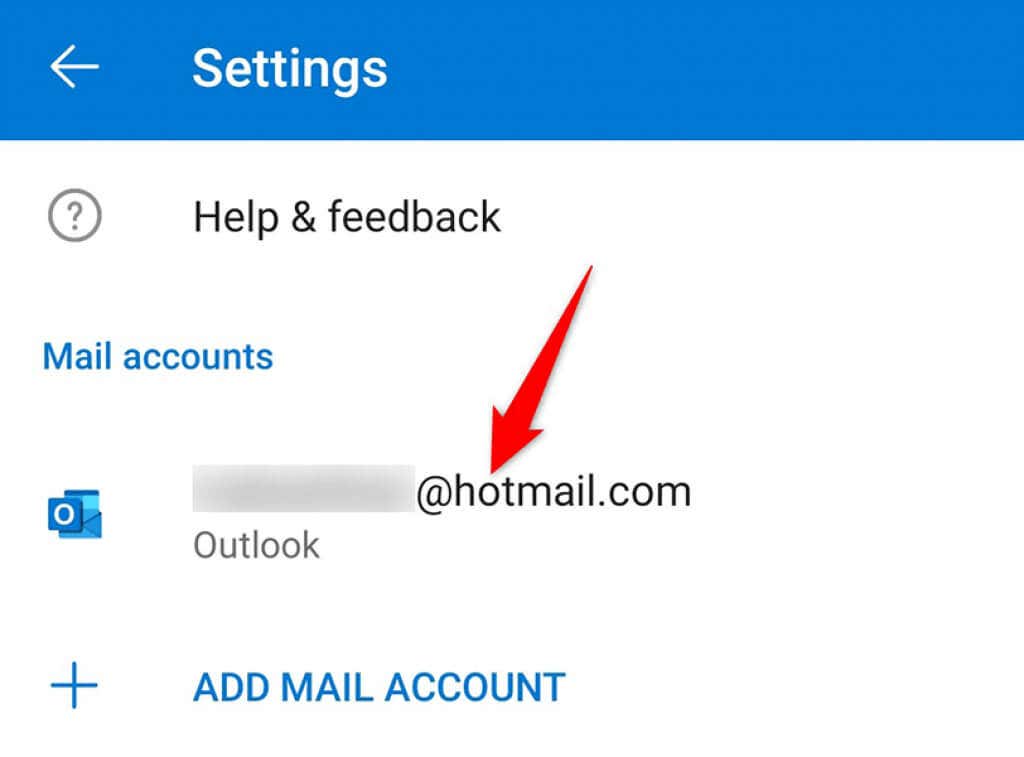
- Faites défiler(Scroll) la page vers le bas et appuyez sur Réinitialiser le compte(Reset Account) .

- Appuyez sur Continuer(Continue) dans l'invite pour confirmer votre choix.
Déconnectez-vous et revenez à votre compte de messagerie dans Outlook(Sign Out and Back Into Your Email Account in Outlook)
Lorsque Outlook agit, cela vaut la peine de supprimer votre compte de messagerie de l'application, puis de rajouter le compte. Cela résout tous les problèmes d'authentification de compte dans l'application.
Vous aurez besoin des informations de connexion de votre compte de messagerie pour rajouter le compte dans Outlook .
- Ouvrez Outlook sur votre téléphone.
- Appuyez sur l'icône de profil dans le coin supérieur gauche.
- Choisissez l'icône d'engrenage dans le coin inférieur gauche.
- Sélectionnez votre compte de messagerie sur l'écran qui suit.
- Faites défiler la page et appuyez sur Supprimer le compte(Delete Account) .

- Sélectionnez Supprimer(Delete) dans l'invite pour poursuivre votre choix.
- Lorsque votre compte est supprimé, rajoutez-le en saisissant les informations de connexion du compte.
Désactiver les compléments Outlook(Disable Outlook Add-Ins)
Les compléments sont de petits outils utiles trouvés dans l' application Outlook . Vous pouvez utiliser ces outils pour obtenir plus de fonctionnalités dans vos e-mails Outlook . Parfois, cependant, vous pouvez trouver un complément qui cause des problèmes.
Pour contourner ce problème, désactivez tous vos compléments et voyez si cela résout vos problèmes Outlook. Vous pouvez réactiver vos compléments quand vous le souhaitez.
- Lancez Outlook sur votre téléphone.
- Sélectionnez l'icône de profil dans le coin supérieur gauche.
- Choisissez l'icône d'engrenage dans le coin inférieur gauche.
- Faites défiler vers le bas et appuyez sur l' option Compléments .(Add-ins)

- Vous verrez une icône de coche à côté des compléments que vous avez activés. Pour désactiver ces compléments, appuyez sur l'icône de coche pour chaque complément activé.
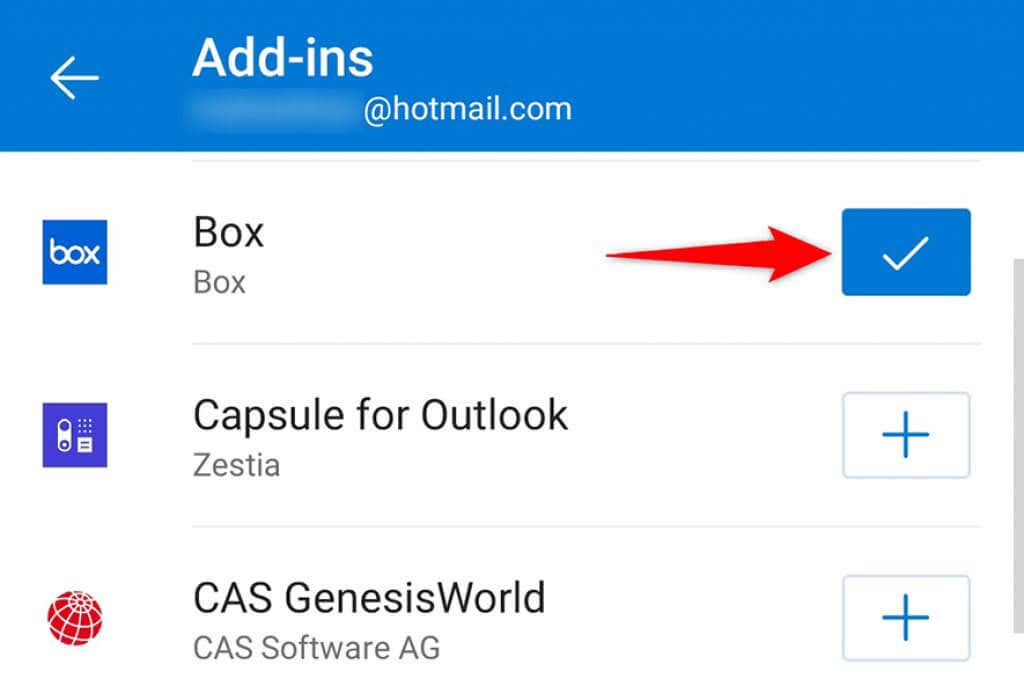
- Fermez et rouvrez l' application Outlook sur votre téléphone.
Réinstaller Outlook à partir du Play Store(Reinstall Outlook From Play Store)
Si vos problèmes Outlook ne disparaissent toujours pas, il peut être utile de supprimer et de réinstaller l' application Outlook sur votre téléphone. Cela permet à l'application de créer tous ses fichiers principaux à partir de zéro.
Vous ne perdez aucun e(You don’t lose any emails) -mail en réinstallant Outlook , mais vous aurez besoin des informations de connexion de votre compte de messagerie pour ajouter le compte dans l'application.
- Accédez au tiroir de votre application et recherchez Outlook .
- Appuyez longuement sur Outlook et sélectionnez Désinstaller(Uninstall) .
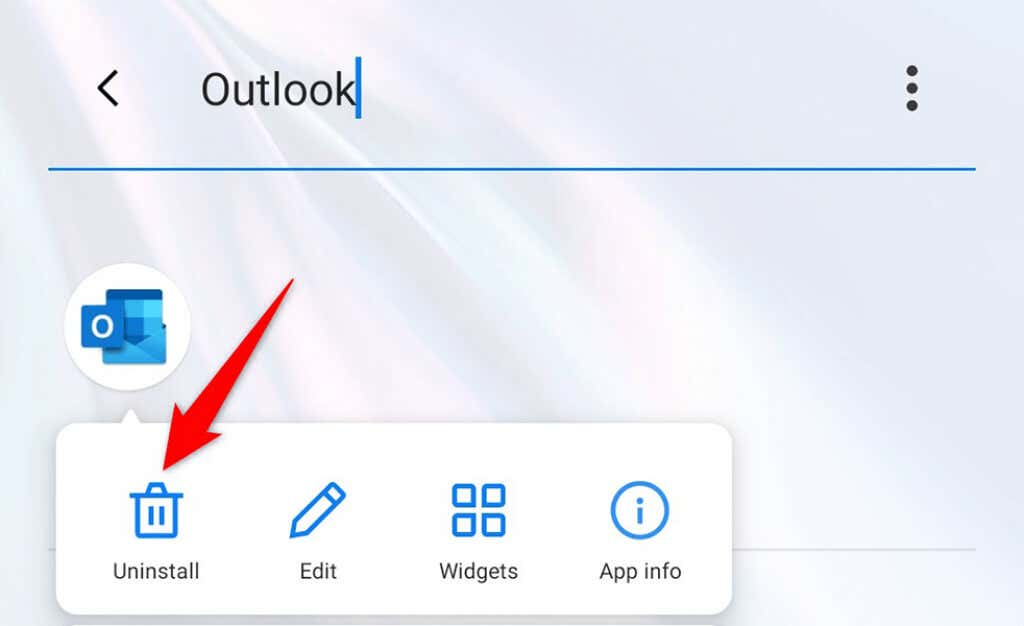
- Choisissez OK dans l'invite pour désinstaller l'application.
- Ouvrez Google Play Store , recherchez Microsoft Outlook et appuyez sur Microsoft Outlook .

- Appuyez sur Installer(Install) pour installer l' application Outlook sur votre téléphone.
- Ouvrez Outlook et connectez-vous avec votre compte de messagerie.
Télécharger et utiliser une ancienne version d'Outlook(Download and Use an Older Version of Outlook)
Si même la réinstallation de l'application n'a pas résolu votre problème, l' application Outlook peut avoir un problème de base. Dans ce cas, vous pouvez essayer d'utiliser une ancienne version de l'application et voir si cela fonctionne pour vous.
Il existe plusieurs sites de téléchargement d'APK sécurisés à(safe APK download sites) partir desquels vous pouvez télécharger une version un peu plus ancienne de l' application Outlook . Ensuite, vous pouvez installer le fichier APK(install the APK file) pour obtenir Outlook sur votre téléphone. Cela fonctionne exactement comme la façon dont vous téléchargez des applications depuis Play Store , sauf que vous obtenez une version plus ancienne (mais fonctionnelle) de l'application.
Ne laissez plus les problèmes d'Outlook sur Android vous stresser(Let Outlook’s Issues on Android Stress You No More)
Si vous utilisez Outlook comme client de messagerie principal et que l'application cesse de fonctionner, c'est vraiment frustrant car vous ne pouvez pas envoyer ou recevoir vos e-mails importants. Heureusement, il existe plusieurs méthodes pour remettre Outlook en forme, comme expliqué ci-dessus. Bonne chance!
Related posts
Comment réparer Outlook ne se connecte pas au serveur
Comment réparer "Il y avait un problème d'analyse du paquet" sur Android
Comment réparer le point d'accès ne fonctionnant pas sur Android
9 façons de corriger l'erreur Gboard a cessé de fonctionner sur iPhone et Android
Comment entrer en mode sans échec Outlook pour résoudre les problèmes
Comment réparer Google Chrome ne répond pas sur Android
Comment réparer les erreurs de Google Play Store
Comment réparer le code d'erreur GeForce Experience 0x0003
Comment réparer l'erreur "La protection des ressources Windows n'a pas pu effectuer l'opération demandée"
Correction de l'erreur "Windows ne peut pas communiquer avec le périphérique ou la ressource"
Comment réparer la non-réception de messages texte sur Android
Comment réparer les touches fléchées ne fonctionnant pas dans Excel
L'application de messagerie Android ne fonctionne pas ? 12 correctifs à essayer
Comment réparer l'erreur "Votre PC a rencontré un problème et doit redémarrer"
Comment réparer les erreurs Discord TTS ne fonctionne pas
Comment réparer l'erreur "Windows n'a pas pu terminer le formatage"
Comment réparer l'erreur "Google continue de s'arrêter" sur Android
Corrigez "Le programme d'installation prépare votre ordinateur pour la première utilisation" à chaque redémarrage
Comment réparer l'erreur "No Route" de Discord
Comment réparer la tablette Amazon Fire qui ne se charge pas
